DPL909VD - THOMSON - Notice d'utilisation et mode d'emploi gratuit
Retrouvez gratuitement la notice de l'appareil DPL909VD THOMSON au format PDF.
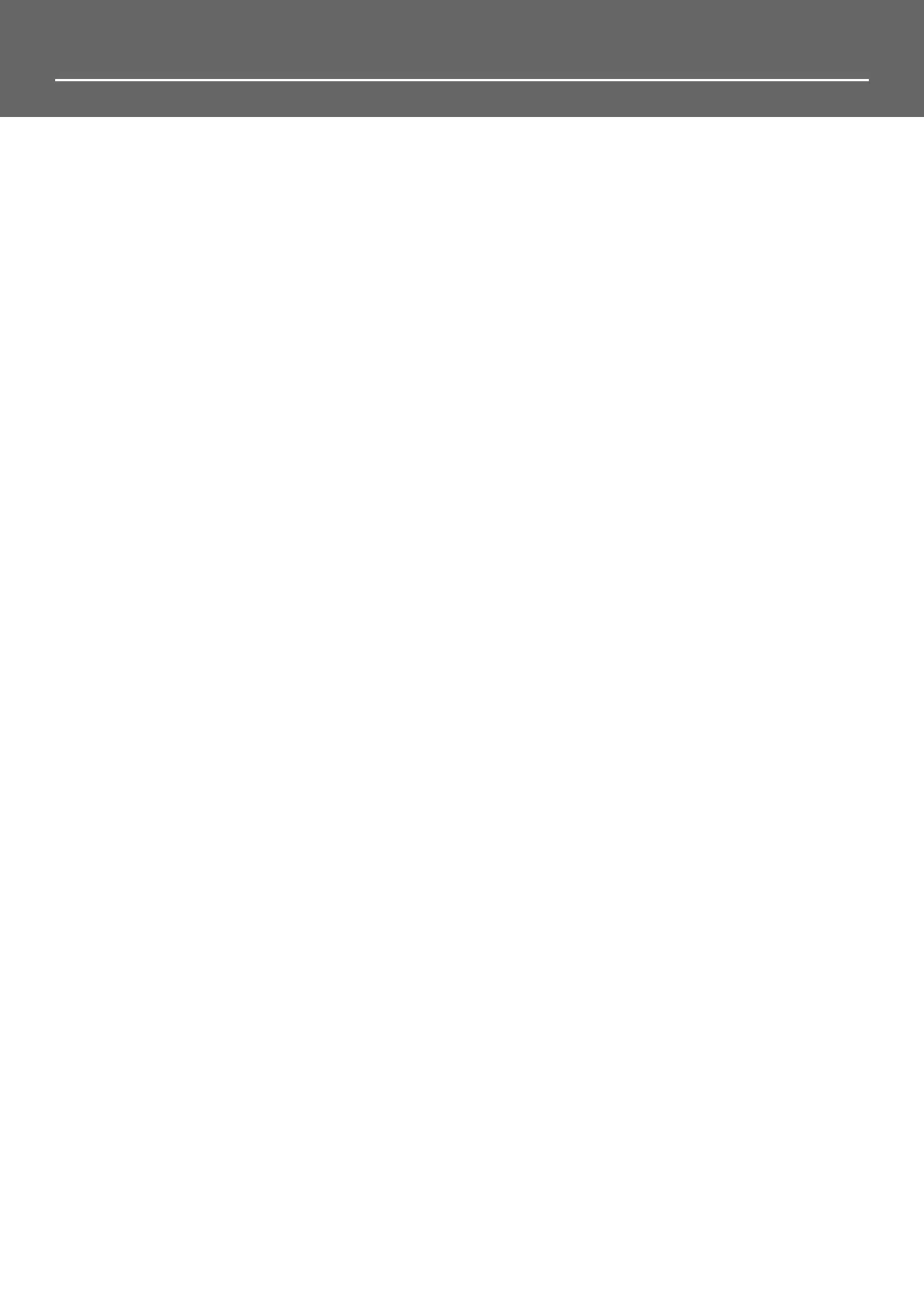
| Intitulé | Description |
|---|---|
| Type de produit | Lecteur DVD portable |
| Écran | Écran LCD 9 pouces |
| Résolution | 800 x 480 pixels |
| Formats de lecture | DVD, CD, MP3, JPEG |
| Alimentation électrique | Adaptateur secteur et batterie rechargeable |
| Autonomie de la batterie | Environ 2 à 3 heures |
| Dimensions approximatives | 24 x 18 x 4 cm |
| Poids | 1,2 kg |
| Compatibilités | Compatible avec les DVD et CD standards |
| Fonctions principales | Lecture de vidéos, musique et photos, fonction de rotation d'écran |
| Entretien et nettoyage | Nettoyer l'écran avec un chiffon doux, éviter l'humidité |
| Pièces détachées et réparabilité | Disponibilité limitée des pièces, consulter le service après-vente |
| Sécurité | Ne pas exposer à l'eau, utiliser uniquement l'adaptateur fourni |
| Informations générales | Idéal pour les voyages, léger et facile à transporter |
FOIRE AUX QUESTIONS - DPL909VD THOMSON
Téléchargez la notice de votre au format PDF gratuitement ! Retrouvez votre notice DPL909VD - THOMSON et reprennez votre appareil électronique en main. Sur cette page sont publiés tous les documents nécessaires à l'utilisation de votre appareil DPL909VD de la marque THOMSON.
MODE D'EMPLOI DPL909VD THOMSON
Mesures de Sécurité Informations sur Thomson ATTENTION! Faisceau laser invisible en cas d'ouverture. Evitez toute exposition au faisceau. Appareil laser de classe 1. Ce système ne doit être ouvert que par des techniciens qualifiés afin d'éviter tout accident causé par le faisceau laser.
Envi de boucan? – seulement pas dans les tympans! Veillez à régler le volume sonore à son niveau minimal avant de mettre les écouteurs. Ajustez le volume sonore à votre convenance une fois que vous avez les écouteurs sur les oreilles.
OSYNLIG LASERSTRÅLNING NÄR DENNA DEL Notes sur les disques 3 Accessoires 3 Insertion des piles dans la télécommande 3
Réglage de la minuterie 18
Recherche des Pannes 19
Spécifications 20 Entretien 21 Paramètres par défaut 12
Opérations de base 13 Lecture de base 13 Utilisation du menu avec un DVD 13 Lecture de fichiers musicaux mp3 et affichage d’images JPEG 15 Utilisation du menu avec un VCD 16 Lecture de CD vidéo avec PBC 17 Utilisation du menu avec un CD 17
A propos des disques CDR, CDRW, mp3Audio, Compact Disque Audio
(CDA), DVD Vidéo et DVD Audio Ce modèle est compatible avec les disques CDR, CDRW, DVD+/-R, DVD+/-RW, mp3 Audio, Compact Disque Audio (CDA), Vidéo Compact Disque (VCD), DVD Audio, avec les pistes Dolby Digital et les images JPEG. Bien que votre appareil soit conçu pour être compatible avec le plus grand nombre de disques possible, il ne peut être garanti qu’il vous sera possible de lire des disques non
compatibles avec les standards CD audio, VCD et SVCD ATTENTION Cet appareil n’est pas compatible avec les formats de disques suivants :
DVD-ROM, DVD RAM, CDV, SACD, DVD Audio (Pistes à haute résolution), disques Kodack, disques vidéo Divx, CD photo, CD-G, S-VCD, Données de CD Extra, disques de forme non standard (par exemple, forme de cœur), disque avec un code région différent de celui indiqué à l’arrière de l’appareil
Glossaire des Termes relatifs aux disques
Ceci correspond à une section de taille inférieure à celle du titre dans le cas d’un film ou d’une œuvre musicale. Un titre est composé de plusieurs chapitres. Chaque chapitre possède un numéro vous permettant de le localiser plus aisément. Néanmoins, selon le disque, il est possible qu’aucun chapitre ne soit présent. • Piste (CD Vidéo ou audio) Ceci correspond à une section d’un film ou d’une œuvre musicale sur un CD VIDEO ou AUDIO. Chaque piste possède un numéro vous permettant de la localiser rapidement et simplement.
Conventions relatives à ce manuel
• Les instructions données dans ce Manuel décrivent les diverses fonctions et commandes de votre système. Vous pouvez également utiliser les commandes de la télécommande si celles-ci possèdent une dénomination ou une description identique à celle du système. • Les différentes fonctions et commandes applicables à un disque donné peuvent varier selon les caractéristiques du disque en question. Dans certains cas, ces mêmes fonctions et commandes peuvent ne pas correspondre à la description donnée dans ce Manuel. Si tel était le cas, veuillez suivre les instructions qui s’affichent sur votre écran. Ce Manuel d’Utilisation ne donne des informations que sur l’utilisation basique des disques. • Dans le cas de certaines fonctions, une icône peut apparaître sur l’écran. Elle vous indique que la fonction en question, comme décrite dans ce Manuel d’Utilisation, n’est pas compatible avec le disque en cours de lecture. • Les illustrations de l’écran de télévision et de l’affichage du panneau frontal données dans ce Manuel d’Utilisation sont fournies à titre purement indicatif. L’affichage réel peut légèrement différer des exemples donnés ici.
Informations Générales
Notes sur les disques
Précautions d’utilisation
• Une fois la lecture terminée, rangez votre disque dans son boîtier. • N’inscrivez rien sur l’étiquette de votre disque, que ce soit à l’aide d’un stylo bille ou autre. • Faites attention à ne pas laisser tomber votre disque, ni à le distordre.
Précautions de nettoyage
• Avant de lire votre disque, nettoyez-le soigneusement à l’aide d’un chiffon doux. Faites des mouvements du centre vers l’extérieur et non des mouvements circulaires.
Vous pouvez faire fonctionner votre système à l’aide de la télécommande fournie. Insérez deux piles en veillant à respecter les polarités + et -. Lorsque vous utilisez la télécommande, pointez toujours son senseur en direction du panneau frontal du système.
Note • Veillez à ne jamais laisser votre télécommande dans un endroit excessivement chaud ou humide. • N’utilisez jamais simultanément une pile usée et une pile neuve. • Veillez à ne laisser entrer aucun élément étranger dans le compartiment à piles de votre télécommande. • N’exposez jamais le senseur à la lumière directe du soleil ou d’appareils électriques. Cela pourrait engendrer un disfonctionnement. • Si vous pensez ne pas avoir à utiliser la télécommande pendant un certain temps, retirez les piles afin d’éviter toute fuite qui pourrait endommager le compartiment ou provoquer de la corrosion.
• N’utilisez jamais de solvants tels que benzine, diluant, nettoyants ménagers ou sprays antiseptiques pour disque vinyle.
Précautions de chargement • N’insérez pas plus d’un disque à la fois dans le compartiment-plateau. • N’insérez pas le disque à l’envers. • N’essayez pas de refermer le compartiment-plateau si le disque n’est pas correctement en place.
En mode Disque, permet de passer à la piste suivante.
En mode tuner, passe à une fréquence supérieure. 9. VOLUME Augmente ou diminue le volume sonore principal. 10. PHONES Permet de brancher un casque
7. Indicateur DVD – S’allume lorsque le disque en cours est un DVD. 8. Indicateur PAUSE – Indique que la lecture est temporairement interrompue.
13. Indicateur Chapter (Chapitre) – Indique le numéro du chapitre.
14. Indicateur Program – S’allume lorsqu’un programme est en cours. 15. Indicateur Sleep (Veille) – Indique que la Minuterie est activée. 16. Indicateur Repeat (Répétition) – Indique qu’une fonction de répétition est activée. 17. Indicateur A-B – Indique que la fonction de répétition AB est activée. 18. Indicateur DTS – S’allume lorsque le disque en cours a été enregistré au format DTS.
9. Indicateur PLAY – Indique que la lecture est en cours.
19. Indicateur STEREO - S’allume lorsque le disque en cours a
été enregistré au format STEREO
10. Indicateur Title (Titre) – Indique le numéro du titre.
20. Indicateur CD – Indique qu’un CD est en cours de lecture.
21. Indicateur mp3 – Indique qu’un disque mp3 est en cours de lecture.
• En mode DVD, CD, mp3 et JPEG, passe au chapitre, à la piste ou à l’image précédente ou suivante.
4. VOL+, VOL- (Boutons de volume) • Ajuste le niveau sonore. 5. MUTE • Active/désactive la coupure du son de toutes les sorties audio.
- Appuyez sur TUNER pour sélectionner une fréquence - Appuyez une nouvelle fois pour mémoriser cette fréquence. Le mot PROG. apparaît en clignotant sur l’affichage. Entrez le numéro de canal de votre choix pendant que ce mot clignote et votre fréquence sera mémorisée. • En mode DVD, appuyez pour accéder au menu de réglage du titre DVD. 10. Boutons de Commande • Appuyez sur le bouton TUNER de la télécommande pour accéder au mode tuner. En mode TUNER, vous pouvez appuyer sur TUNER pour sélectionner une fréquence, puis appuyer sur TUNER + ou TUNER – pour naviguer dans cette fréquence. • En mode DVD/CD - appuyez sur le bouton PLAY pour démarrer la lecture - appuyez sur le bouton STOP pour arrêter la lecture - appuyez sur le bouton PAUSE pour interrompre la lecture - appuyez sur le bouton REVERSE/FORWARD pour effectuer une recherche arrière ou avant sur le disque en cours. • En mode DVD - appuyez sur le bouton PAUSE pour interrompre la lecture, puis appuyez sur le bouton REVERSE (arrière) ou FORWARD (avant) pour faire reculer ou avancer l’image au ralenti. Vous pouvez choisir différentes vitesses de ralenti en appuyant à répétition sur les boutons REVERSE et FORWARD. Le ralenti arrière est disponible comme la lecture avant pour les DVD uniquement. Seules 3 vitesses sont disponibles pour la lecture avant des VCD/SVCD. 11. RETURN • Permet de revenir au menu précédent ou de quitter le menu. 12. AUDIO • Permet de sélectionner le canal audio de votre choix. (par exemple, Stéréo / Mono gauche / Mono droit) • En mode SVCD, appuyez pour basculer entre 4 canaux audio différents (si disponibles) • En mode Tuner, appuyez sur ce bouton pour passer du mode ST au mode MONO et vice-versa. • En mode DVD, appuyez sur ce bouton pour sélectionner différents canaux audio (si disponibles). 13. ANGLE (DVD uniquement) Permet de sélectionner différents angles d’affichage sur l’écran.
• En mode Tuner, appuyez pour afficher les informations RDS. 16. TITLE-GUIDE • En mode DVD, appuyez pour accéder au menu titre. 17. DSP • Permet de régler les paramètres du son surround. L’affichage passe successivement de Dolby Digital, DTS à Stéréo. 18. PLAY MODE • Permet d’accéder au mode de sélection des options de répétition. 19. EQUALIZER • Permet de basculer entre le réglage des options BASS (graves), TREBLE (aigues) et le réglage du niveau des haut-parleurs ; appuyez ensuite sur le bouton fléché GAUCHE ou DROITE pour ajuster ces paramètres. 20. BASS • Pour ajuster les graves et/ou les aigues, appuyez une fois sur ce bouton pour sélectionner soit Bass soit Treble, puis appuyez sur GAUCHE/DROITE pour effectuer le réglage. (Le réglage Bass/Treble n’est pas disponible pour une source DTS) 21. CLEAR/SLEEP • Appuyez une fois pour accéder ou quitter le mode SLEEP (veille). 22. TV • Appuyez sur ce bouton pour que votre télécommande puisse contrôler une TV RCA. • Appuyez sur le bouton DVD, TUNER, AUX 1 ou AUX 2 pour revenir au mode de votre choix.
Gauche Branchez vos haut-parleurs en faisant correspondre les couleurs des cordons fournis aux couleurs des différentes prises. • Insérez le cordon du haut-parleur dans la prise de couleur correspondante.
• Placez l’antenne aussi loin que possible du téléviseur, VCR ou toute autre source de radiation afin de prévenir toute interférence sonore.
Si votre réception FM est mauvaise
Pour une meilleure réception FM, utilisez un câble coaxial de 75 ohms (non fourni) pour relier votre système à une antenne FM externe comme décrit ci-dessous.
AM Pour éviter tout court-circuit des haut-parleurs
• Un court circuit des haut-parleurs pourrait endommager votre système. Afin d’éviter ce problème, respectez les consignes suivantes lors du branchement de vos hautparleurs : • Assurez-vous que le bout dénudé de chaque cordon de haut-parleur n’entre jamais en contact avec le terminal ou le cordon dénudé d’un autre haut-parleur
• Assurez-vous de bien faire correspondre les cordons de haut-parleurs. • Pour une qualité de son optimale, n’utilisez que les hautparleurs fournis. • Ne branchez pas vos haut-parleurs à une impédance inférieure à celle des haut-parleurs eux-mêmes. Exemples de cordons de haut-parleurs en mauvais état • Le bout dénudé du cordon entre en contact avec le terminal d’un autre haut-parleur. • Les bouts dénudés de plusieurs cordons entrent en contact à cause d’un dénudement excessif.
• Reliez la prise S-VIDEO OUT (sortie) à la prise d’entrée
S-Vidéo de votre téléviseur à l’aide d’un câble S-Vidéo (non fourni). • Reliez la prise SCART out (sortie Péritel) à l’entrée de même type sur votre téléviseur (si disponible).
VCR TO VIDEO IN (VCR)
Lorsque la sortie SCART (Péritel) est sélectionnée, seule la sortie Composite fonctionnera correctement.
De plus, le caisson de graves (Subwoofer) permet d’accroître de façon spectaculaire les sons graves provenant de votre système.
1. Appuyez sur le bouton EQUALIZER pour sélectionner un canal. Le niveau de ce canal apparaît sur l’affichage du panneau frontal. (FL, FR, C, SL, SR, SUB, TRE, BASS apparaissent successivement).
Fourchette de réglage pour les niveaux TRE (aigues) et BAS (graves) : - 10 dB à +10 dB, 2 dB/step. 2. A l’aide des boutons TUNER+ et TUNER-, ajuster le niveau du canal choisi. Si vous n’exercez aucune pression sur le bouton EQUALIZER ou TUNER+/- pendant plusieurs secondes, la valeur en cours se désactive et est mémorisée par le système. 3. Appuyez sur le bouton DSP et le mode surround apparaît sur l’affichage VFD. Note • Les différentes options qui s’affichent varient en fonction du mode d’écoute. Pour régler simultanément le volume de tous les haut-parleurs (Master Volume) : Utilisez les boutons VOL+ et VOL- en mode normal.
Accéder au Menu de Réglage
1. Lors de la lecture d’un disque DVD/VCD/CD, appuyez sur STOP pour accéder au SETUP MENU (Menu de Réglage). Lors de la lecture d’un disque mp3, appuyez deux fois sur Info après avoir appuyé sur STOP. (Si aucun disque n’est inséré dans l’appareil, votre système accédera automatiquement au Menu de Réglage). / / / pour 2. Utilisez les boutons fléchés sélectionner l’option de votre choix. 3. Appuyez sur OK pour valider l’option en surbrillance. 4. Pour quitter le Menu de Réglage, retournez au menu principal et sélectionnez Play.
1. Régler l’affichage du téléviseur
Vous avez la possibilité de définir l’aspect ratio de l’affichage de votre téléviseur. • 4x3 Standard Utilisez ce réglage si vous possédez un téléviseur standard et si votre DVD n’est pas formaté pour un affichage grand écran. Une image plein écran s’affiche sur votre téléviseur mais une partie est automatiquement coupée. • 4x3 Letterbox Utilisez ce réglage si vous possédez un téléviseur standard et si votre DVD est formaté pour un affichage grand écran. Des bandes noires apparaîtront en haut et en bas de votre écran. • 16x9 Grand Ecran Utilisez ce réglage si vous possédez un téléviseur grand écran (il vous faut également régler votre TV grand écran sur « plein écran »)
2. Sélectionner la langue de l’affichage OSD Cette fonction vous permet de choisir la langue de votre choix. Le réglage par défaut de votre appareil est l’anglais.
Options disponibles : anglais, français, allemand, italien, espagnol. Réglage du ‘Dynamic Range’
Cette fonction permet de transformer une source audio multicanaux en un signal stéréo deux canaux. Les options disponibles sont : Stéréo et Off (désactivé).
Réglage des Haut-parleurs
1. Réglage de la distance
Dans le but de rendre encore plus performant votre son surround et de l’adapter de façon optimale aux conditions acoustiques de son emplacement, il vous sera éventuellement nécessaire de retarder le signal en provenance de certains haut-parleurs en ajustant la distance qui les sépare de votre position d’écoute. • Cette fonction permet de régler la distance du hautparleur avant, central et arrière. • La distance d’ajustement va de 1,5m à 9,2m.
Bien souvent, il n’est pas nécessaire de régler le volume sonore trop fort et il faut donc que le son le plus élevé soit compressé à un niveau plus bas. Similairement, les sons très doux risquent d’être inaudibles et doivent en conséquent être accentués pour une écoute optimale.
Dolby Digital vous simplifie la vie en effectuant ces réglages grâce à la fonction Dynamic Range. Sélectionnez le taux de compression Dynamic Range le plus adapté à votre situation d’écoute. Les trois options de réglage disponibles sont Softer (très doux), Soft (doux) et OFF (désactivé). • Softer : Audio avec Dynamic Range fortement compressé. • Soft : Audio avec Dynamic Range partiellement compressé. • OFF : Audio sans compression Dynamic Range. Note : Le Dynamic Range n’est disponible que pour les pistes audio Dolby Digital.
Réglage du Mode de Lecture
Réglage des Préférences
F Réglage du type de Téléviseur
Réglage du Programme
Grâce à cette fonction, vous pouvez lire la liste de programmes que vous avez créée.
• Utilisez les boutons fléchés sélectionner un Titre/Chapitre.
• Sélectionnez Add (ajouter) pour ajouter un nouveau chapitre à la liste de programmes.
• Sélectionnez Delete (effacer) pour effacer un chapitre de la liste de programmes. • Sélectionnez Play (lecture) pour lancer la lecture de votre liste de programmes. • Sélectionnez Done (terminé) pour mémoriser vos réglages.
Vous avez la possibilité d’adapter le système de couleurs de votre unité pour le rendre compatible avec le téléviseur qui y est connecté. Si le système de couleur de votre unité
était différent de celui de votre TV, les images ne pourraient s’afficher correctement sur l’écran. Le réglage par défaut de votre unité est : PAL
• MULTI Sélectionnez cette option si votre TV est multi-système.
Le format d’affichage s’adaptera au signal vidéo du disque. • NTSC Sélectionnez cette option si votre TV est équipée du système NTSC. Le signal vidéo d’un disque PAL sera modifié au format NTSC. • PAL Sélectionnez cette option si votre TV est équipée du système PAL. Le signal vidéo d’un disque NTSC sera modifié au format PAL. (Réglage par défaut) ATTENTION : Ne modifiez pas ce réglage à moins que vous n’importiez un téléviseur NTSC depuis un autre pays.
Réglage de la Langue
Réglage du Verrouillage Parental
Cette fonction vous permet de définir, pour tous les disques que vous lirez, la langue audio, la langue des sous-titres ainsi que la langue utilisée pour les affichages des menus TV et DVD sur votre écran. Le réglage par défaut est :
Cette fonction vous permet de définir un niveau limite. De cette façon, la lecture de certains disques sera prohibée selon l’âge du spectateur.
Explication des Niveaux de Signalétique
La fonction Verrouillage Parental vous permet de définir le type de disques qui pourront être lus immédiatement sur votre lecteur et ceux qui nécessiteront l’entrée d’un mot de passe avant de pouvoir être lus. Aux Etats-Unis, la fonction de verrouillage parental est basée sur la signalétique établie par la MPAA (Motion Pictures Association of America – Association des Longs-métrages Américains), telle que R, PG, G etc. (équivalent français – Tous Publics, Accord Parental etc.). Le système de cet appareil met à votre disposition des niveaux de verrouillage allant de 1 à 8, et ce afin d’être compatible avec la signalétique de différents pays (1 étant considéré applicable à un contenu peu choquant et 8 applicable à un contenu extrêmement choquant).
• AUDIO : vous permet de définir la langue audio.
• SUBTITLE : vous permet de définir la langue d’affichage des sous-titres. • DISC MENU : vous permet de définir la langue d’affichage des menus de disques.
Note : Afin de pouvoir appliquer le verrouillage parental, votre Lecteur DVD doit être verrouillé et le disque en cours de lecture doit contenir un film (ou un titre) avec signalétique
Réglage du Verrouillage
Réinitialisation aux Paramètres par Défaut
Sélectionnez RESET, puis appuyez sur OK ; tous les paramètres du mode DVD/CD seront réinitialisés aux réglages par défaut.
Lecteur verrouillé/déverrouillé
Si vous sélectionnez l’option Lock player (lecteur verrouillé), il vous faudra entrer le mot de passe préalablement défini avant de pouvoir accéder au menu de réglage du verrouillage lors de votre prochaine utilisation de cette fonction. Sélectionnez Unlock player (lecteur déverrouillé) pour quitter le mode de verrouillage.
Changement du mot de passe
Afin de modifier votre mot de passe, passer tout d’abord en mode Lock player (lecteur verrouillé). Note : Si vous avez oublié le NOUVEAU mot de passe : • Entrez le mot de passe par défaut : 3308 pour pouvoir accéder au menu de réglage du verrouillage. • Sélectionnez Unlock player (lecteur déverrouillé). • Allez à Lock player et entrez votre nouveau mot de passe.
2. Appuyez sur STANDBY/ON pour allumer votre appareil.
Utilisation du menu avec différents types de disques
Utilisation du menu DVD Titre Affichage du temps
Chapitre 5. Appuyez sur VOL+/- pour ajuster le volume sonore. 6. Appuyez sur MUTE pour couper le son. Appuyez une nouvelle fois pour le rétablir.
Lancer la lecture • Appuyez sur le bouton PLAY/PAUSE ll situé sur le panneau frontal. Pour interrompre la lecture, appuyez une nouvelle fois sur ll. Note : • La lecture de certains disques sera lancée automatiquement, d’autres afficheront tout d’abord le menu sur l’écran de votre téléviseur. Utilisez les / / / pour sélectionner une piste, ou boutons bien appuyez sur les touches numérotées (0~9) pour accéder immédiatement à la piste ou au chapitre de votre choix.
1. Lors de la lecture d’un disque DVD, appuyez sur INFO Le menu DVD s’affiche sur l’écran du téléviseur. Le contenu du menu varie d’un disque à l’autre.
2. Utilisez les boutons fléchés / pour sélectionner l’élément que vous souhaitez modifier. Utilisez ensuite les / pour régler ce paramètre. boutons Selon le type de disque en cours, il vous est possible d’employer les boutons numérotés (0~9) pour sélectionner l’élément de votre choix. 3. A l’aide des boutons numérotés (0~9), entrez l’heure de lecture de votre choix. 4. Appuyez une nouvelle fois sur INFO pour quitter le menu.
Affichage du Temps (tous les Affichage d’Infos)
Arrêter la lecture • Appuyez sur STOP
Passer à une autre piste/chapitre
• Appuyez plusieurs fois sur l / l durant la lecture pour passer à la piste/chapitre précédent ou suivant. Recherche rapide • Pour les disques DVD / mp3 FF (fast forward – recherche avant rapide) : FF 2x, FF 4x, FF 6x, FF 8x. Sélectionnez l’option Time Display (affichage du temps), puis utilisez les boutons numérotés de la télécommande pour entrer le temps écoulé que vous souhaitez atteindre. Vous devez utiliser deux chiffres par champ. Par exemple, si vous entrez 01 :35 :12, la lecture démarrera à 1 heure, 35 minutes et 12 secondes dans le titre en cours. Note : Pour les CD audio, il s’agit du temps relatif à la piste en cours de lecture
Icône de Titre / Piste (tous les Affichage d’Infos)
Certains disques DVD contiennent plus d’un titre. Chaque titre est divisé en chapitres. Les CD sont divisés en pistes. Pour choisir un chapitre ou une piste : une fois sélectionnée l’icône Titre/Piste, utilisez le(s) bouton(s) numéroté(s) de la télécommande pour enter le numéro du titre (ou de la piste) de votre choix. Appuyez ensuite sur OK ou bien utilisez les boutons / pour faire défiler les titres/pistes disponibles. Note : Certains disques ne possèdent qu’un seul titre.
1. Lors de la lecture d’un disque, appuyez sur INFO (l’Affichage Info apparaît). 2. Utilisez le bouton pour accéder à l’icône des Soustitres. 3. Pour modifier la langue d’affichage des sous-titres, / pour visualiser appuyez à répétition sur le bouton toutes les langues disponibles (les options linguistiques de sous-titrages s’affichent dans le champ situé au bas de l’Affichage d’Infos). 4. Appuyez sur OK. Notes : Lorsque vous effectuez un changement de langue de sous-titres dans l’Affichage d’Infos, celui-ci ne s’appliquera qu’au disque en cours de lecture. Une fois le disque retiré et l’appareil éteint, la langue des sous-titres redeviendra celle spécifiée au préalable par le biais du menu principal de votre lecteur DVD. Si le disque en cours de lecture n’a pas été formaté avec la langue que vous avez sélectionnée, c’est la langue par défaut du disque qui sera automatiquement appliquée. Certains disques sont conçus de telle sorte qu’il n’est possible d’accéder à la fonction sous-titres que par le biais du menu du disque en cours. Pour ce faire, lors de la lecture, appuyez sur MENU pour accéder au menu du disque.
Icône de la Langue Audio (Affichage d’Infos des DVD)
Si le disque en cours de lecture a été conçu avec différentes pistes linguistiques (c’est-à-dire, enregistré en plusieurs langues), vous pouvez à tout moment modifier la langue des dialogues lors de la lecture du film. 1 Lors de la lecture d’un disque, appuyez sur INFO (l’Affichage Info apparaît). 2 Appuyez sur le bouton jusqu’à ce que l’icône Audio soit sélectionnée. de la télécommande pour faire 3 Appuyez sur le bouton défiler les diverses options de langues audio disponibles. 4 Une fois sélectionnée la langue de votre choix, appuyez sur le bouton OK (les dialogues sont à présent dans la langue que vous avez choisie. Notes : La fonction langue ne fonctionne que si le disque a été conçu avec plusieurs pistes linguistiques. Si le disque en cours de lecture ne comporte pas la langue de votre choix, c’est la langue par défaut qui sera automatiquement utilisée. Lorsque vous sélectionnez une langue audio lors de la lecture d’un disque, vous ne remplacez que temporairement le paramètre linguistique audio spécifié dans le Menu Principal du Lecteur DVD. Vous avez bien sûr la possibilité de modifier la langue par le biais du menu du lecteur DVD. Lors de la lecture, appuyez sur MENU pour accéder au menu du disque en cours.
Icône du Mode de Lecture (Affichage DVD, CD et Infos)
Les options de lecture disponibles dépendent du type de disque en cours de lecture. Le mode de lecture par défaut (lecture standard) lit le contenu des disques dans l’ordre dans lequel le disque a été conçu (càd, la piste 1 passe en premier, suivie par la piste 2 etc.)
Par défaut, la fonction Repeat (répétition) est désactivée. Les diverses options disponibles dépendent du type de disque en cours de lecture. • Avec les disques DVD, vous avez la possibilité de répéter le titre, le chapitre ou encore d’utiliser l’option répétition AB. • Avec les CD Audio, vous pouvez répétez le disque en entier, une piste ou encore créer un programme customisé qui passera en boucle. • Avec les mp3, vous avez la possibilité de répéter le disque, un dossier ou une piste, ou encore de créer un programme customisé qui passera en boucle. Répéter un Disque, un Titre, un Chapitre ou une Piste 1. Lors de la lecture d’un disque, appuyez sur INFO (l’Affichage Info apparaît). 2. Appuyez sur le bouton jusqu’à ce que l’icône Play Mode (mode de lecture) soit sélectionnée. 3. Appuyez sur le bouton / pour faire défiler les diverses options disponibles jusqu’à atteindre celle que vous souhaitez utiliser (les diverses options s’affichent dans le champ au bas de l’Affichage d’Infos). Appuyez sur OK pour sélectionner cette option et l’activer. 4. Pour désactiver la fonction répétition, appuyez sur el bouton / à plusieurs reprises jusqu’à ce que Play Mode : Repeat Off (Mode de Lecture : Répétition désactivée) s’affiche. Icône d’Angle de Prise de Vue (Affichage Info DVD) Certains disques comportent différents angles de prise de vue pour une scène ou séquence donnée. Si le disque en cours de lecture ne comporte qu’un seul angle, cette fonction sera inutilisable. Notez qu’à ce jour, très peu de disques comportent cette option. 1. Lors de la lecture du disque, appuyez sur ANGLE de la télécommande. Si le disque n’a pas été conçu avec différents angles, (l’icône ‘non valide’) apparaît. Si au contraire il y a plusieurs angles, l’icône Angle s’affiche avec le numéro de l’angle en cours et le nombre d’angles différents disponibles. Par exemple, 1/4 indique que l’angle en cours est le numéro 1 mais qu’il y en a 4 en tout. 2. Appuyez de nouveau sur le bouton ANGLE pour passer à l’angle suivant. Une nouvelle pression sur ANGLE vous amène au troisième angle et ainsi de suite. 3. Pour revenir à un mode de lecture normal, faites défiler les différents angles disponibles jusqu’à atteindre l’option Angle Off (Angle Désactivé).
Cette fonction vous permet d’agrandir une image sur votre écran télé, puis de zoomer sur différentes parties. 1. Appuyez plusieurs fois sur ZOOM pour sélectionner un facteur d’agrandissement, comme indiqué ci-dessous :
Les options s’affichent successivement : Play (lecture), Zoom x 1,5, Zoom x 2, Zoom x 3.
1. Ouvrez le compartiment-plateau en appuyant sur le bouton OPEN•CLOSE.
2. Insérez le disque, face imprimée tournée vers le haut. 3. Si la fonction AutoPlay du Menu de Lecture est activée, le contenu du disque s’affiche sur l’écran ; dans le cas contraire, appuyez sur le bouton PLAY pour le faire apparaître. / / / 4. Sélectionnez un dossier à l’aide des boutons de la télécommande, puis appuyez sur OK pour faire s’afficher une liste des fichiers ou bien appuyez sur PLAY pour lancer la lecture de tous les fichiers contenus dans le dossier. / / / , 5. Sélectionnez un fichier à l’aide des boutons puis appuyez sur PLAY pour lancer la lecture. 6. Pour faire s’afficher le menu Info, appuyez sur le bouton INFO une fois la lecture arrêtée.
• Utilisez .mp3 en tant qu'extension lorsque vous convertissez des fichiers audio sous le format MP3 pour les sauvegarder sur un CD-R(W) ou CD-ROM, par ex. Rocky08.mp3. N'utilisez pas d'autres extensions telles que .doc, .pdf. • N'utilisez pas l'extension .mp3 pour d'autres fichiers renfermant du texte ou autres données autres que audio au risque de causer un mauvais fonctionnement de l'appareil et interférences nuisibles. • De nombreux logiciels de création de CDs peuvent rendre des fichiers compatibles avec ce système mais n'oubliez pas de finaliser vos disques après création. Cet appareil ne peut lire des enregistrements DirectCD. • Afin d'obtenir la qualité d'un CD audio, il vous faut enregistrer vos CDs MP3 à 128kbps. Vous pouvez enregistrer jusqu'à 256kbps. Au-delà de 256kbps, l'appareil peut ne pas lire le CD. • Ne pas combiner des pistes CD Audio et MP3 sur un CDR(W) ou CD-ROM. Le lecteur ne peut lire que les pistes CD Audio de CDs de formats mixtes.
.. (dossier), Folder Repeat (répétition dossier) et Track (piste). * Fichier JPEG : Lors du diaporama, vous pouvez utiliser le bouton ZOOM pour agrandir l’image, puis la recadrer à / / / l’aide des boutons 7. Une fois que toutes les pistes ont été lues et/ou que toutes les images JPEG ont été affichées, le contenu du disque apparaît à nouveau. 8. A tout moment, vous pouvez appuyer sur STOP pour arrêter la lecture. Note : Le temps nécessaire à l’affichage du contenu du disque varie en fonction de la taille et du nombre de fichiers JPEG présents sur le disque. Si rien ne s’affiche après plusieurs minutes, il est probable que certains des fichiers soient trop volumineux. Essayez de diminuer la résolution des fichiers et gravez un autre disque. Afficher des fichiers JPEG ou lire des fichiers mp3. Avant d’insérer un disque, assurez-vous qu’il est compatible avec votre lecteur.
Le menu VCD s’affiche sur votre écran télé. Le contenu du menu varie d’un disque à l’autre. 2. Utilisez les boutons / pour sélectionner l’élément que vous souhaitez modifier. Utilisez ensuite les boutons / pour régler le paramètres de votre choix. Selon le disque en cours, vous avez la possibilité d’utiliser les boutons numérotés (0~9) pour sélectionner l’élément de votre choix. 3. Appuyez une nouvelle fois sur INFO pour quitter le menu.
Lecture de CD Vidéo avec le mode PBC Lors de la lecture d’un CD vidéo (version 2.0) possédant la fonction PBC, vous avez à votre disposition des opérations interactives, opérations avec fonction de recherche etc. d’une grande simplicité.
La lecture avec PBC vous permet de visualiser un CD vidéo de façon interactive, en suivant le menu qui s’affiche sur l’écran de votre téléviseur. 1. Appuyez sur INFO pour activer la fonction PBC. 2. Lancez la lecture d’un CD vidéo possédant la fonction PBC et votre système accède automatiquement au mode de lecture PBC. Le menu s’affiche également sur l’écran de votre télé. 3. A l’aide des boutons numérotés (0~9), sélectionnez l’élément de votre choix. Pour certains disques, il ne vous est possible de sélectionner un élément qu’à l’aide des boutons numérotés. 4. Appuyez sur OK pour activer votre choix.
Elément 1 : Sélection de la Piste VCD
/ pour sélectionner la piste que Utilisez les boutons vous souhaiter écouter. Selon le disque en cours, vous avez la possibilité d’utiliser les boutons numérotés (0~9) pour sélectionner la piste. Note : • Cette fonction n’est pas disponible si vous êtes en mode PBC ON. Elément 2 : Activation/Désactivation PBC / pour régler le PBC sur ON Utilisez les boutons (activé) ou sur Off (désactivé) Elément 3 : Sélection d’un Canal Audio VCD / pour sélectionner Audio ChanUtilisez les boutons nel (canal audio) ; les options disponibles sont : Stéréo, Mono droit et Mono gauche. En mode SVCD, appuyez sur « AUDIO » pour basculer entre 4 canaux audio (si disponibles).
Pour revenir à l’écran du menu
• Appuyez sur RETURN pour retourner au menu principal lorsque la fonction PBC est activée. • Appuyez sur STOP lors de la lecture d’un disque VCD avec la fonction PBC activée ou désactivée. Pour annuler la fonction de lecture PBC et lire un CD vidéo avec la fonction PBC en mode Lecture Continue • Appuyez sur INFO et réglez le mode PBC sur OFF (désactivé). Si un disque est en cours de lecture, celle-ci ne sera pas interrompue. • Appuyez sur PLAY pour lancer la lecture du disque en mode de Lecture Continue.
Utilisation du menu CD 1. Lors de la lecture d’un disque CD, appuyez sur INFO. Le menu du CD s’affiche sur l’écran de votre téléviseur. Le contenu du menu varie d’un disque à l’autre.
2. Utilisez les boutons
/ pour sélectionner l’élément que vous souhaitez modifier, puis utilisez les boutons / pour régler le paramètre de votre choix. Selon le disque en cours, vous avez la possibilité d’utiliser les boutons numérotés (0~9) pour sélectionner l’élément de votre choix 3. Appuyez une nouvelle fois sur INFO pour quitter le menu. Elément 1 : Sélection d’une Piste CD Utilisez les boutons / pour sélectionner la piste que vous souhaitez écouter. Selon le disque en cours, vous avez la possibilité d’utiliser les boutons numérotés (0~9) pour sélectionner la piste de votre choix. Elément 2 : Sélection du Mode Programmation du CD pour sélectionner le Mode de Utilisez les boutons / Programmation CD de votre choix. Normal play : lecture des pistes de façon standard. Shuffle on : lecture des pistes de façon aléatoire. Elément 3 : Répétition Les modes de répétition disponibles sont : Répétition A-B, Répétition Totale, Répétition d’une piste et Répétition désactivée. Elément 4 : Mode Intro CD Si cette fonction est activée, votre unité jouera les premières notes de chaque piste pendant environ 10 secondes afin de vous en donner un bref aperçu.
Vous pouvez appuyer sur le bouton TUNER pour sélectionner directement FM ou AM. La dernière station radio utilisée s’allume. 3. Appuyez et maintenez enfoncé le bouton TUNER – ( ) ou TUNER+ ( ) de la télécommande, ou bien le bouton TUNING UP/DOWN situé sur le panneau frontal, jusqu’à ce que l’indicateur de fréquence se modifie. Relâchez maintenant le bouton et votre système démarre automatiquement la recherche des radios. • Pour une recherche manuelle, appuyez à répétition sur le bouton TUNER – ( ) ou TUNER+ ( ) de la télécommande, ou bien le bouton TUNING UP/DOWN situé sur le panneau frontal.
Prérégler des stations radio
Vous avez la possibilité de prérégler de façon aléatoire jusqu’à 40 stations radio FM ou AM. 1. Branchez-vous sur la station radio de votre choix. 2. Appuyez sur MENU, « PROG » s’affiche en clignotant. 3. Utilisez le bouton Haut/Bas pour sélectionner un emplacement préréglé. 4. Appuyez sur OK pour mémoriser la station à cet endroit. 5. Pour prérégler une autre station, répétez les étapes 1 à 4.
Ecouter des stations radio préréglées
1. En mode Tuner, appuyez sur CH+/- ou bien utilisez les boutons numérotés (0~9) pour atteindre la station préréglée de votre choix. 1. Appuyez sur TITLE-GUIDE/PTY pour accéder à la sélection PTY. 2. Appuyez plusieurs fois sur TITLE-GUIDE/PTY pour sélectionner un mode PTY. 3. Vous disposez maintenant de 5 secondes pour appuyer sur le bouton SKIP BACKWARDS (recherche arrière) ou sur SKIP FORWARD (recherche avant) situé sur l’unité centrale, ou bien sur le bouton TUNING – ou + de la télécommande pour rechercher une station émettant le type de programme de votre choix. Vous pouvez utiliser l’un des types de programmes suivants pour effectuer votre recherche : RDS NEWS (Infos), AFFAIRS (nouvelles et documentaires), INFO (infos météo et médicales), SPORT (sports), EDUCATE (éducation), DRAMA (séries et pièces), CULTURE (religion), SCIENCE (sciences et technologies), VARIED (divers), POP M (musique pop), ROCK M (musique rock), MOR M (musique grand public), LIGHT M (musique légère), CLASSICS (musique classique), OTHER M (musiques diverses). Réglage de la Minuterie La Minuterie permet la mise en veille automatique de votre système à une heure donnée. 1. Appuyez plusieurs fois sur SLEEP pour sélectionner le laps de temps qui s’écoulera avant la mise en veille automatique : • 120 (minutes) 50 40 Afficher les Informations des Stations RDS En mode radio, appuyez sur le bouton PLAY/RDS situé sur l’unité centrale, ou bien sur le bouton INFO*RDS de la télécommande pour faire s’afficher la fréquence, le nom de la station (PS), le type de la station (PTY) ou le radio texte (RT).
Pas d’Alimentation • Vérifiez si la prise d’alimentation est bien en place. • L’un des mécanismes de sécurité a peut-être été activé. Débranchez brièvement le lecteur puis rebranchez-le. Aucune Image • Vérifiez que tous les branchements sont bien en place. • Le câble vidéo est peut-être endommagé – remplacez-le. • Assurez-vous de bien avoir connecté votre système à l’entrée vidéo de votre TV. • Assurez-vous que la TV est bien allumée. • Vérifiez que vous avez sélectionné l’entrée vidéo sur votre TV afin qu’elle soit compatible avec votre système. L’Image est Neigeuse • Nettoyez le disque. • Si la vidéo doit transiter par votre VCR avant d’atteindre votre téléviseur, la protection anti-reproduction appliquée à certains DVD peut affecter la qualité de l’image. Si le problème persiste même une fois que vous avez vérifié tous les branchements, essayez de brancher votre lecteur DVD directement à l’entrée S-vidéo de votre TV si celle-ci en est équipée. Lors de la lecture d’un film grand écran, impossible de modifier l’aspect ratio de l’écran même en utilisant l’option ‘TV DISPLAY’ du menu SETUP (réglage). • L’aspect ratio est prédéterminé par le disque DVD en cours. • Si vous branchez votre système via un câble S-vidéo, connectez-le directement à votre TV, autrement, il ne vous sera pas possible de modifier l’aspect ratio. • Selon le type de votre téléviseur, il ne vous sera peut-être pas possible de modifier l’aspect ratio. Pas de son ou son très affaibli • Assurez-vous que les haut-parleurs et autres composants sont correctement branchés. • Assurez-vous d’avoir sélectionné la source appropriée pour votre système. • Le mécanisme de protection a été activé en raison d’un court-circuit. Eteignez le système, trouvez la cause du court-circuit pour y remédier puis rebranchez votre système. • Le câble audio est endommagé. Remplacez-le. • Le système est en mode pause, lecture au ralenti, recherche avant rapide ou recherche arrière rapide. Appuyez sur PLAY pour revenir en mode de lecture normale. • Vérifiez les paramètres des haut-parleurs. Les sons gauche et droit ne sont pas équilibrés ou sont inversés. • Assurez-vous que les haut-parleurs et autres composants sont correctement branchés. • Ajuster le paramètre d’équilibrage à l’aide du bouton SELECT puis VOLUME+/-. Il y a un bruit de fond ou un bourdonnement très important • Assurez-vous que les haut-parleurs et autres composants sont correctement branchés.
• Assurez-vous que tous les câbles de branchement sont à l’écart de tout transformateur ou autre moteur et à une distance minimum de 3 mètres de votre téléviseur ou d’une lumière fluorescente.
• Eloignez votre TV des autres composants audio. • Les prises et connecteurs sont incrustés. Nettoyez-les à l’aide d’un chiffon doux légèrement imprégné d’alcool. • Nettoyez le disque. Impossible d’obtenir un son stéréo lors de la lecture d’un CD vidéo ou d’un CD. • Réglez le mode Audio sur « STEREO » dans le menu SETUP (réglage). • Assurez-vous que tous les branchements sont corrects. Le son surround n’est pas très perceptible lors de la lecture de pistes Dolby Digital • Vérifiez les branchements des haut-parleurs. • Selon le disque DVD en cours, il est possible que le signal de sortie ne soit pas du 5.1 canaux mais simplement monaural ou stéréo même si la piste sonore a été enregistrée au format Dolby Digital. Le son sort uniquement du haut-parleur central • Selon le disque en cours de lecture, il est possible que le son ne puisse sortir que du haut-parleur central. Aucun son ne sort du haut-parleur central • Essayez de régler le mode d’écoute sur Dolby Pro Logic Phantom. • Réglez le volume sonore du haut-parleur. Aucun son ou son très affaibli en provenance des haut-parleurs arrière. • Réglez le volume sonore des haut-parleurs. Impossible de changer la langue des sous-titres lors de la lecture d’un DVD • Le disque en cours n’a peut-être pas été enregistré en plusieurs langues. • Le disque DVD en cours ne permet pas la modification de langue des sous-titres. Impossible de désactiver les sous-titres lors de la lecture d’un DVD • Selon le disque DVD en cours, il n’est peut-être pas possible de désactiver les sous-titres. Impossible de modifier les angles de prise de vue lors de la lecture d’un DVD • Le disque en cours n’a peut-être pas été enregistré avec la fonction multi-angles. • Changez les angles une fois que l’icône angle s’affiche sur l’écran de votre téléviseur. • Le disque DVD en cours ne permet peut-être pas un changement d’angle. Le système ne fonctionne pas correctement • L’électricité statique etc. peut affecter le bon fonctionnement de votre système. Appuyez sur le bouton STANDBY/ON pour éteindre votre système ; appuyez une nouvelle fois pour le rallumer. Vous pouvez également retirer le cordon d’alimentation, puis le rebrancher.
ATTENTION: Ce système fonctionne au moyen d'un faisceau laser. Il ne doit être ouvert que par un technicien qualifié.
• Ne jamais bouger le lecteur en cours de lecture. • Ne jamais charger plus d'un disque dans la platine ni poser un disque en dehors de la zone de guidage.
Manipulation de vos disques son Digita hom
• Ne pas coller d'étiquettes ou ruban adhésif sur la surface comportant les signaux. • Ne pas égratigner ou endommager l'étiquette. Les disques tournent à grande vitesse à l'intérieur du lecteur. • Ne pas utiliser de disques endommagés (fissurés ou voilés). V id e o D i s c
Nettoyage de vos disques
• Des disques sales peuvent causer une mauvaise qualité du son et de l'image. Gardez vos disques propres en les essuyant délicatement avec un chiffon doux depuis le trou central vers le périmètre extérieur. Ne jamais essuyez un disque dans un mouvement circulaire au risque d'érafler le disque et de causer des interférences en cours de lecture. • Lorsqu'un disque est très sale, trempez un chiffon doux dans un peu d'eau, essorez-le bien, éliminez la saleté, puis essuyez avec un chiffon sec. • Ne pas utiliser de sprays nettoyants ou agents antistatiques sur des disques. Ne jamais nettoyer des disques avec du benzène, diluant ou autres solvants volatiles qui peuvent endommager la surface du disque.
Entretien de la lentille du disque
• Lorsque la lentille du disque est sale, cela peut également causer une mauvaise qualité du son et de l'image. Pour nettoyer la lentille et ainsi maintenir la qualité du son et de l'image de votre système, il vous faut vous procurer un disque nettoyant pour lentille. Pour plus d'informations sur le mode de nettoyage de la lentille, merci de vous référer aux instructions accompagnant le disque nettoyant pour lentille.
Importantes informations relatives aux piles
• Enlevez les piles de la télécommande si vous pensez ne pas l'utiliser pendant plus d'un mois afin d'éviter tout écoulement. • Jetez immédiatement des piles ayant coulé, celles-ci dégageant des électrolytes pouvant causer des brûlures de la peau et autres blessures corporelles.
• Jetez vos piles usés de façon appropriée, conformément aux règles locales et régionales en vigueur.
• Des piles peuvent dégager des électrolytes si elles sont mélangées avec des piles de types différents, si elles sont mal installées, si elles ne sont pas remplacées toutes en même temps, si elles sont jetées dans le feu, ou si une tentative est faite de recharger des piles non rechargeables.
Mesure de sécurité
• N'ouvrir le cabinet de l'appareil en aucun cas. Faites appel à un technicien qualifié pour toute réparation ou tout réglage interne. • Ne jamais faire fonctionner cet appareil sans son boîtier. • Ne pas toucher le lecteur avec les mains mouillées. Si tout liquide vient à se déverser à l'intérieur du lecteur, faites examiner le lecteur par un technicien qualifié. • Le lecteur utilise un faisceau laser pour la lecture des données d'un disque. Le mécanisme laser correspond à la cartouche et au saphir d'un tourne-disque conventionnel. Bien que ce produit incorpore une lentille de lecture laser, vous pouvez l'utilisez en toute sécurité sous réserve que vous suiviez les directives. • Les disques tournent à grande vitesse à l'intérieur du lecteur. Ne pas utiliser de disques endommagés, voilés ou fissurés. • Ne pas toucher la lentille de lecture située à l'intérieur de la platine. De plus, pour éviter que la poussière ne vienne s'accumuler sur la lentille de lecture, ne laissez pas la platine ouverte de façon prolongée. Si la lentille est sale, nettoyezla à l'aide d'une petite brosse à poils doux ou d'un souffleur pour appareil-photo. • L’appareil ne doit pas être exposé à des égouttures ou des éclaboussures et aucun objet contenant du liquide, tel qu’un vase, ne doit être disposé sur l’appareil.
Mesures de sécurité dans l'utilisation des
écouteurs • N'utilisez pas les écouteurs avec le volume sonore à son maximum. Les experts de l'ouï déconseille fortement toute écoute prolongée à un niveau élevé du volume sonore. • Si vous avez des bourdonnements dans les oreilles, réduisez le volume sonore ou cessez toute utilisation. • Utilisez avec précaution ou cessez toute utilisation dans des situations potentiellement dangereuses. • Même si vos écouteurs sont du type ouverts de sorte que vous puissiez entendre les bruits de votre environnement extérieur, ne réglez pas le volume sonore à un niveau tel que vous ne puissiez pas entendre les bruits de votre environnement immédiat.
Ce produit ne doit être utilisé que dans le cadre de sa fonction première, à savoir à but de divertissement, en l'absence de toute violation de la législation sur les droits d'auteur. Toute tentative d'utilisation de ce produit en dehors de sa fonction première est illégale et condamnée par Thomson .
 Notice Facile
Notice Facile